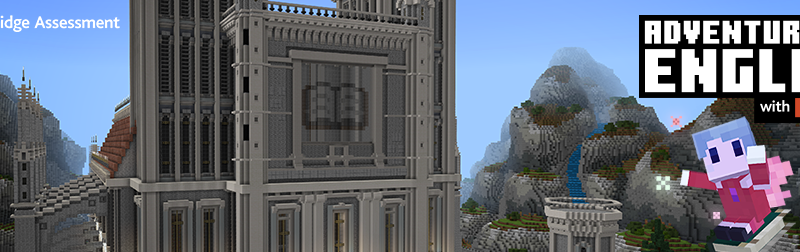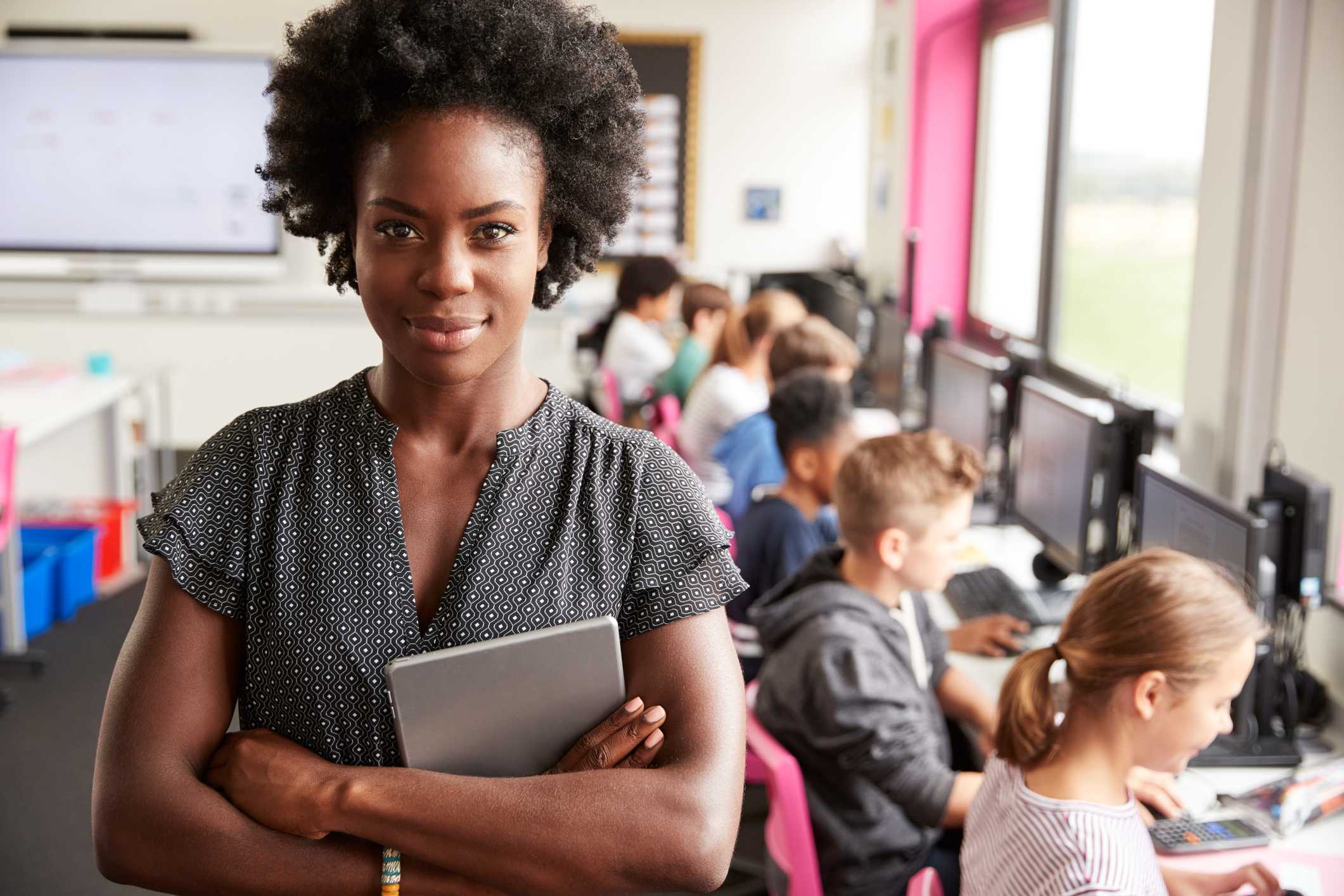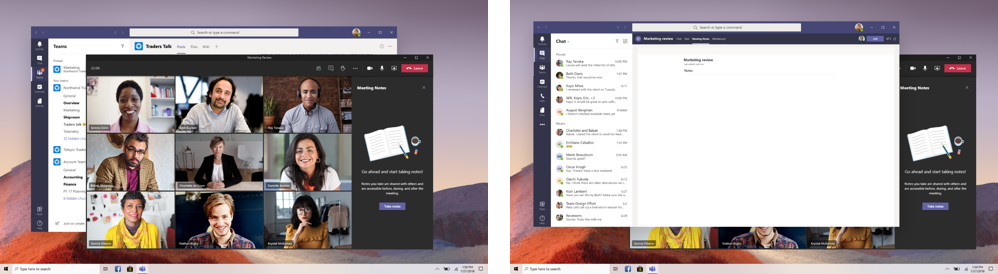Baixar Minecraft: Education Edition Beta
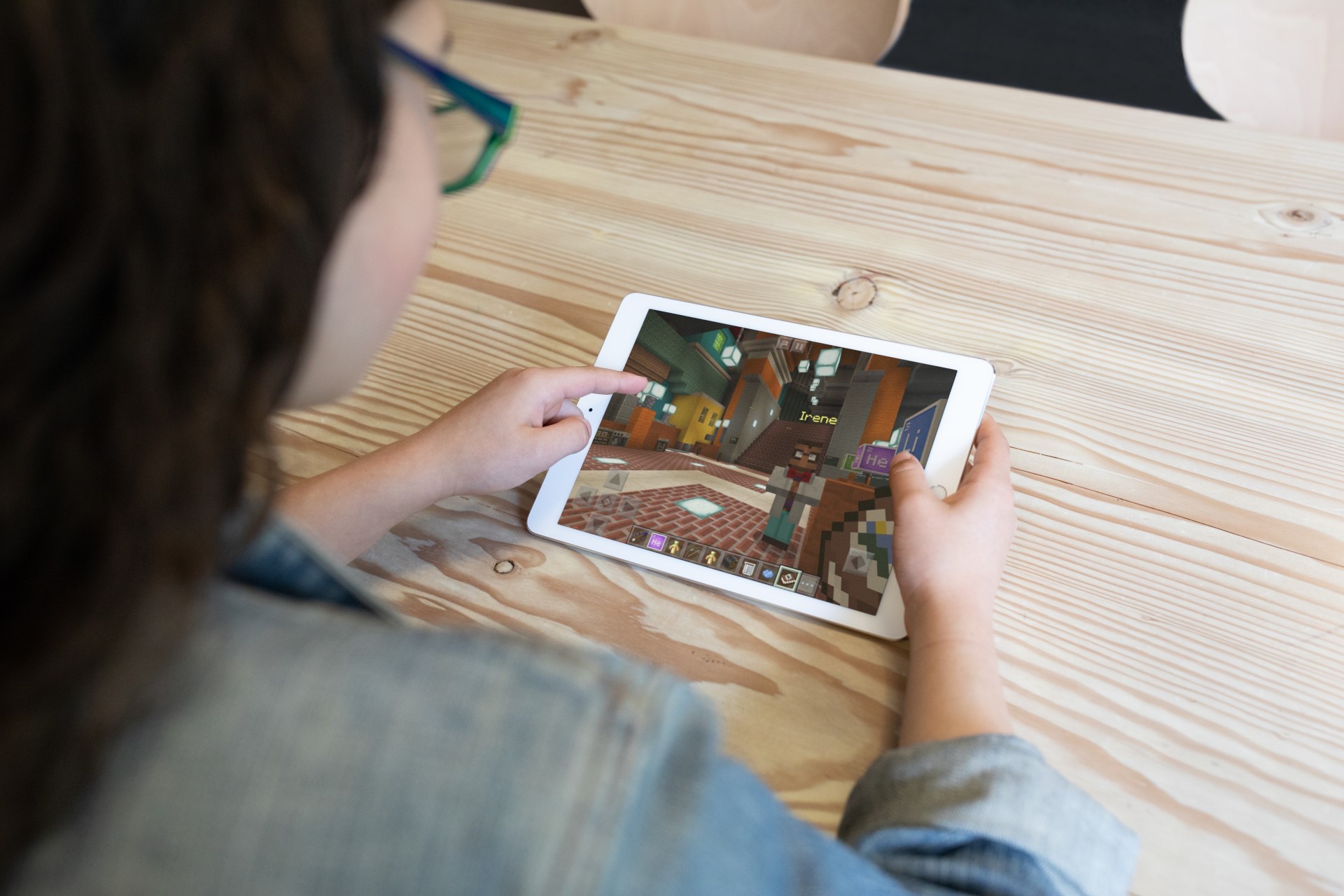
● O que saber antes de baixar Minecraft
Antes de instalar, recomendamos que você leia o Programa do Minecraft: Education Edition Beta, para saber mais sobre a versão beta.
Importante: Caso você esteja no Windows ou Mac, será necessário apagar sua versão atual antes de baixar e instalar a versão beta.
Porém, lembre-se: antes de baixar Minecrat na versão beta e remover a versão atual, é recomendável fazer backup de seus mundos, ou os mundos serão excluídos. Consulte o “importando e exportando seus mundos” para obter mais informações.
● Instruções de como baixar Minecraft
A versão beta está disponível para usuários de celulares e tablets Android, iPhone, iPad, Chromebook, Windows e Mac com uma licença do Minecraft: Education Edition. A lição de demonstração está disponível para usuários independentemente da licença.
Veja abaixo as instruções específicas para baixar Minecraft em cada um dos casos:
– Chromebook, telefone Android e tablet Android:
Ative a versão beta desses dispositivos acessando o link da Play Store aqui e selecione Participar da versão beta na parte inferior da página.
Para obter informações gerais sobre como começar a usar o Minecraft: Education Edition, confira o Introdução ao Minecraft: Education Edition no Chromebook .
– Mac iOS:
Desinstale completamente a versão atual antes de instalar a nova versão beta.
IMPORTANTE! Exporte seus mundos antes de desinstalar ou eles serão excluídos. Consulte o Importando e exportando seus mundos para obter mais informações.
Baixe o beta para macOS .
Para obter informações gerais sobre como começar a usar o Minecraft: Education Edition, confira o Introdução ao Minecraft: Education Edition no Windows 10 e macOS .
– iPad e iPhone:
A Apple irá notificá-lo quando uma nova versão do Minecraft: Education Edition estiver disponível para teste.
Se necessário, você pode voltar para a versão da App Store do Minecraft: Education Edition a qualquer momento desinstalando a versão do TestFlight e baixando-a novamente na Apple App Store.
Para saber mais sobre como testar aplicativos com o TestFlight, confira o artigo Apple Testing Apps with TestFlight.
Para obter informações gerais sobre como começar a usar o Minecraft: Education Edition, confira o Introdução ao Minecraft: Education Edition .
– Windows:
Existem duas versões diferentes do aplicativo Minecraft: Education Edition para Windows.
- Minecraft: Education Edition para Windows Store
- Minecraft: Education Edition para Windows Desktop
Ambas as versões oferecem conjuntos de recursos e funcionalidades idênticos. O Minecraft: Education Edition para Windows Store é particularmente adequado para cenários de dispositivos individuais, enquanto o Minecraft: Education Edition para Windows Desktop é mais fácil de implantar e gerenciar em computadores compartilhados.
Esta tabela fornece recomendações para qual versão do beta é compatível com seu ambiente, configuração do dispositivo e sistema operacional.
|
Sistema operacional Windows
|
Dispositivo um-para-um
|
Dispositivo compartilhado
|
|
Windows 10/11 no Modo S
|
Versão da Windows Store
|
Versão da Windows Store
|
|
Windows 10 – 1709 (RS3) e posterior
O Windows 11
|
Versão da Windows Store
|
Versão Desktop
|
|
Windows 8.1
Windows 10 – 1703 (RS2) e versões anteriores
|
Versão Desktop
|
Versão Desktop
|
|
Todas as versões do Windows Server
|
Não suportado
|
Não suportado
|
Se você estiver baixando a versão beta no Windows, desinstale a versão atual completamente antes de instalar a nova versão beta.
IMPORTANTE! Exporte seus mundos antes de desinstalar ou eles serão excluídos. Consulte o Importando e exportando seus mundos para obter mais informações.
Baixe a versão beta: